株式会社PassFab
【PassFab iPhone Unlocker 】公式サイト:https://bit.ly/3NspEZR
PassFab iPhone Unlocker は8月24日にバージョン3.0.22に更新しました。このバージョンは、クーポンコードを追加し、「スクリーンタイムパスコードを解除」機能をiOS 16がサポートできるようにしました。それに、いくつかのバグを修復しました。
iPhoneをご利用の方で、パスコードを4桁に設定している方もいらっしゃると思います。ところが、この設定したiPhoneパスコードが勝手に6桁に変わるというトラブルが確認されるようになっています。一体、なぜこのようなトラブルが起きているのでしょうか。また、変わってしまったパスコードを解除するにはどのような方法があるのでしょうか。考えられる原因と解除方法について、早速確認していきましょう。
目次
1. iPhoneパスコードが勝手に6桁に変わった原因は?
キーボード配置が変わった
システムのアップデートによる影響
iTunesで復元する
iOSに故障が出た
タッチパネルの不具合
2. iPhoneパスコードが勝手に6桁になった場合の対策は?
PassFab iPhone Unlockerでパスコードを解除する
iTunesで復元する
まとめ
iPhoneパスコードが勝手に6桁に変わった原因は?
パスコードが勝手に変わるトラブルは、一体何が原因なのでしょうか。
キーボード配置が変わった
もし、桁数自体は最初から6桁の設定だった場合は、実はパスコード自体は変わっていない可能性があります。つまり、iPhoneのキーボードの配列が変わってしまったために、いつも通りに入力していても、違うパスコードを入力しているというケースです。
システムのアップデートによる影響
iPhoneのパスコードは、初期設定では6桁設定となっています。4桁に設定変更して使用している場合、iOSのシステムアップデートが走った際に、初期設定に戻されてしまうことがあります。
iTunesによる復元
何らかの事情で、iTunesでiPhoneのバックアップ復元を行った際、6桁のパスコードを使用していた時期のバックアップを使用していたというケースです。バックアップのデータには、パスコード設定も含まれているため、4桁設定のiPhoneであっても、復元後は6桁に変更となります。
iOSの故障
もし古いiOSを使っているなら、用心すべきです。古すぎるiOSは、故障トラブルの宝庫です。サポートが終了しているようなiOSなどは、原因不明の異常な挙動を見せることがあります。
タッチパネルの不具合
iOS自体に問題がなくとも、実はタッチパネルに動作異常が起きているというケースもあります。正しいパスコードを入力しているつもりでいるけれど、タッチパネルが正常に反応しないことで誤入力となってしまい、あたかもパスコードが異常設定を起こしているかのように見えてしまうのです。
iPhoneパスコードが勝手に6桁になった場合の対策は?
では、パスコードが変わってしまった場合の対策について確認しましょう。
PassFab iPhone Unlockerでパスコードを解除する
【PassFab iPhone Unlocker 】無料ダウンロード:https://bit.ly/3NspEZR
まずは、パスコード解除専門ツールを使う方法です。オススメは、PassFab iPhone Unlockerです。このツールは難しい操作を必要とせず、短時間でパスコードの解除を実行することが出来ます。おまけにApple IDとパスコードの入力も不要のため、実行前にメモを探す手間もかかりません。
1.PassFab iPhone Unlockerを立ち上げたら、「解除開始」を選択します。
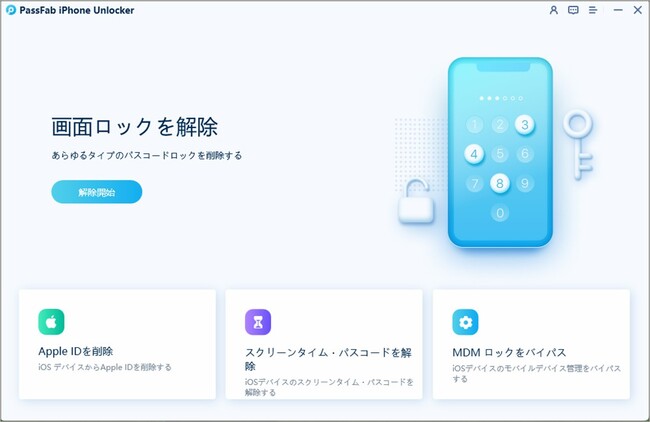
2.iPhoneとPCを接続します。iPhoneが認識されたら、「開始」を選択して下さい。
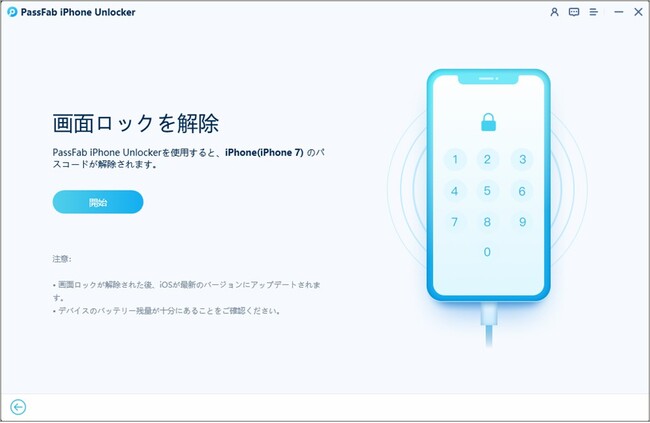
3.ファームウェアが検出されるので、「ダウンロード」をクリックします。
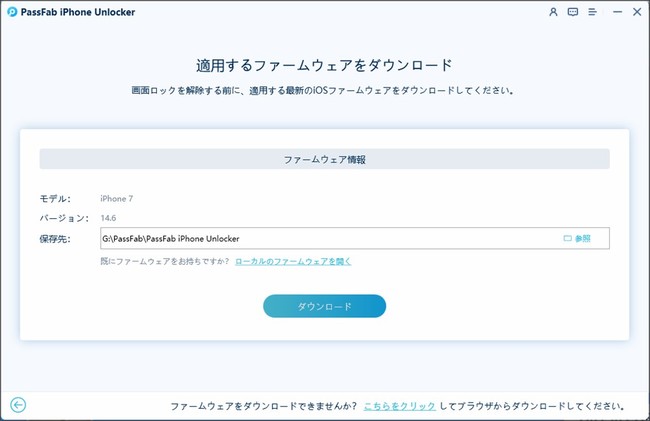
4.「解除開始」をクリックすると、削除が実行されます。
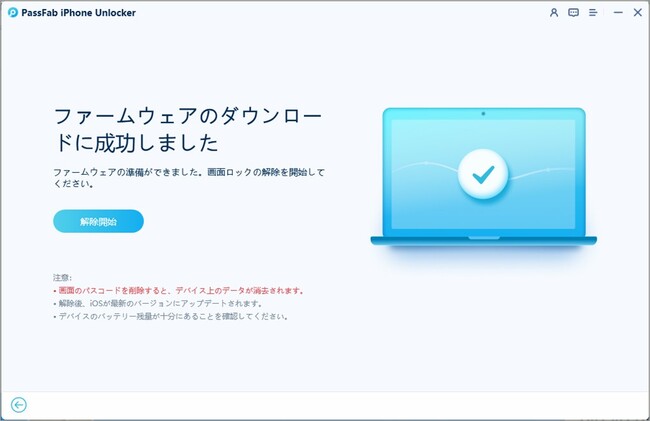
【PassFab iPhone Unlocker 】無料ダウンロード:https://bit.ly/3NspEZR
iTunesで復元する
次に、iTunesで復元を実行して、iPhoneを初期化してパスコードを解除する方法です。
iTunesは最新版にしておきます。
PCとiPhoneを接続します。
iTunesを立ち上げて、左上のiPhoneマークを選択します。
左カラムの「概要」を選択してあるか確認し、中央画面の「iPhoneを復元」を選択します。
ポップアップした確認メッセージで「復元」をクリックして、初期化を開始します。
まとめ
iPhoneパスコードが勝手に6桁に変わった場合について、考えられる原因と対処法をご紹介いたしました。何度もパスコードエラーを繰り返してしまうと、iPhoneの操作にロックが掛かってしまい、中々厄介なことになりかねません。速やかに解決するためには、専門ツールもかしこく利用することも検討してください。PassFab iPhone Unlockerであれば、公式サイトに詳細なガイダンスやたくさんのレビューが掲載されているため、初心者でも安心して使用することが出来ます。
関連記事
【最新情報】iOS 16のロック画面をカスタマイズする
https://www.passfab.jp/ios-16/customize-ios-16-lock-screen.htm
【iOS 16対応】スクリーンタイムを削除する
https://www.passfab.jp/screen-time/remove-screen-time.htmll
初期化してApple IDを忘れた場合の対処法
https://www.passfab.jp/apple-id/forget-apple-id-after-reset.html































